1. Ingresa tus datos:
-
Escribe los números en celdas consecutivas (ej: A1=5, A2=10, A3=15).
2. Selecciona la celda de resultado:
-
Haz clic donde quieres el total (ej: A4).
3. Inserta la función SUMA:
Opción A: Manual (recomendado para aprender)
=SUMA(A1:A3)
-
Escribe esto en A4 y presiona Enter.
-
Explicación: A1:A3 incluye todas las celdas entre A1 y A3.
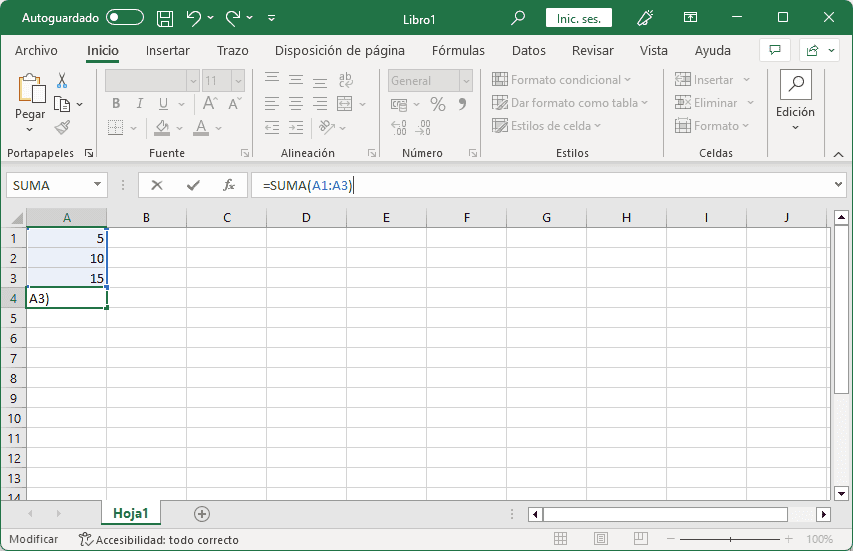
Opción B: Autosuma (más rápido)
- Selecciona A4.
- Ve a la pestaña Inicio > grupo Edición.
- Haz clic en Σ Autosuma (icono con letra griega Sigma: ∑).
- Excel rodeará con línea punteada el rango detectado.
- Presiona Enter.
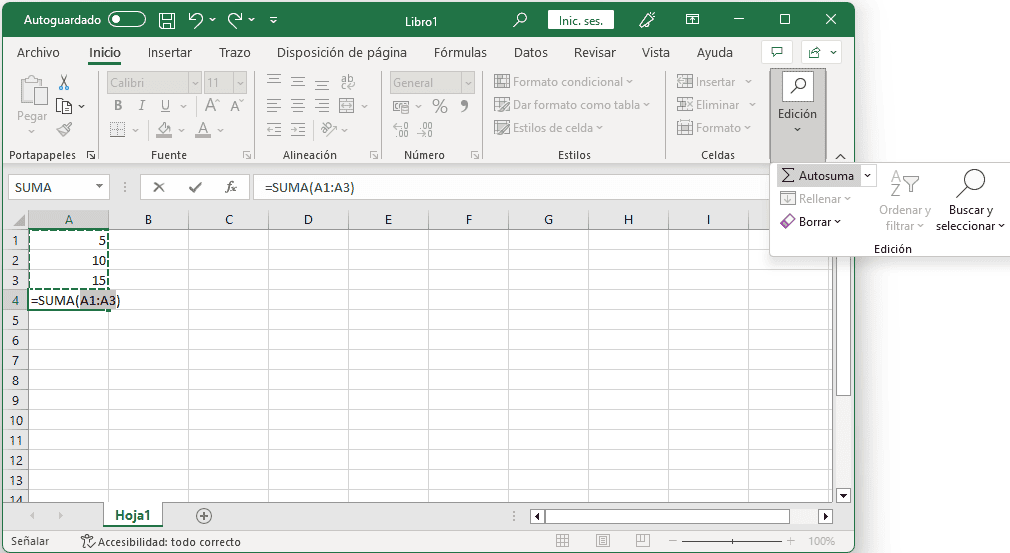
4. Atajos clave:
-
Alt + =: Inserta automáticamente
=SUMA()en la celda seleccionada.
Ejemplos prácticos:
| Escenario | Fórmula | Resultado (con datos: A1=2, A2=4) |
|---|---|---|
| Sumar columna | =SUMA(A:A) | 6 (suma toda la columna A) |
| Sumar celdas sueltas | =SUMA(A1,B3,C5) | Suma solo esas 3 celdas |
| Combinar rangos | =SUMA(A1:A5,C1:C5) | Suma dos bloques distintos |
| Números fijos | =SUMA(15,25) | 40 (sin usar celdas) |
Solución de errores:
-
#¿NOMBRE?: Corrige la escritura: debe ser
=SUMA(...)(Excel distingue mayúsculas/minúsculas en español). -
Resultado incorrecto: Verifica que las celdas contengan números (no texto). Usa
=ESNUMERO(A1)para validar. -
No actualiza: Asegúrate que los cálculos estén en Automático:
Fórmulas > Opciones de cálculo > Automático.
Dato curioso:
Puedes sumar rangos no contiguos manteniendo presionada Ctrl mientras seleccionas celdas con el mouse. Ejemplo:
=SUMA(A1, A3, A5, C10)